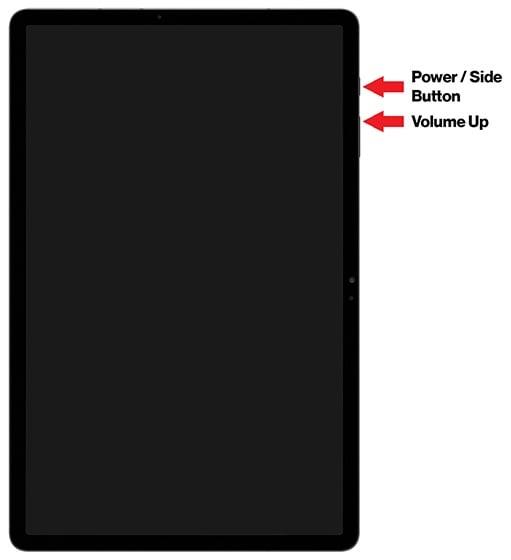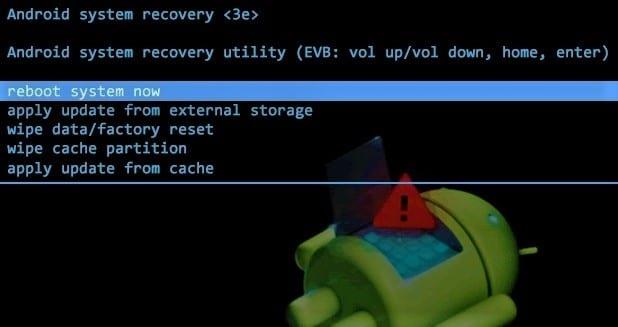En el món de les tauletes Android, la línia Galaxy Tab S8 se situa fàcilment al capdavant, ja que és el millor que ofereix Android. I en molts aspectes, és fins i tot millor que l'iPad Pro, ja que la Tab S8 admet memòria ampliable, inclou un S Pen fora de la caixa i el mode Samsung DeX ofereix una veritable experiència d'escriptori.
Tanmateix, per meravelloses que siguin les tauletes de Samsung, és possible que us trobeu amb una instància en què la Galaxy Tab S8 no s'encengui. Afortunadament, hi ha molts mètodes diferents que podeu utilitzar per intentar que les coses tornin a funcionar.
Galaxy Tab S8 no s'encén? Assegureu-vos que tingui prou càrrega
La raó més òbvia per la qual la vostra Galaxy Tab S8 no s'encén és només perquè es va quedar sense energia. Samsung finalment va augmentar l'aposta en el departament de velocitats de càrrega amb la Galaxy Tab S8+ i la Tab S8 Ultra, ja que aquestes tauletes poden assolir velocitats de càrrega per cable de fins a 45 W. Tanmateix, voldreu assegurar-vos que teniu un carregador compatible i a continuació us enumerem alguns dels nostres preferits.
-
Carregador de paret USB-C súper ràpid de 45 W de Samsung : tot i que Samsung ja no inclou un carregador a la caixa, l'empresa encara ofereix el seu propi carregador de paret USB-C. Això inclou tant el maó de càrrega com el cable USB-C a USB-C alhora que podeu carregar la vostra Galaxy Tab S8+ o Ultra a la velocitat més ràpida de 45 W.
-
Anker 313 Ace 45W : no hauria de sorprendre que l'últim carregador de paret Anker estigui a la llista dels millors carregadors Galaxy Tab S8. L'Anker 313 Ace és un carregador GaN, que proporciona fins a 45 W de potència alhora que és un dels carregadors més petits que hem vist mai.
-
Carregador USB-C de 4 ports UGREEN Nexode de 100 W : UGREEN fa molts accessoris de càrrega diferents i, tot i que la majoria estan dissenyats per a iPhone i Mac, aquest funciona amb tots els dispositius. Hi ha un total de tres ports de càrrega USB-C amb compatibilitat amb Power Delivery que poden assolir velocitats de càrrega de fins a 100 W, juntament amb un únic port USB-A per a accessoris com el rellotge intel·ligent o els auriculars.
Si la tauleta no s'encén immediatament, no us alarmeu. Deixeu que el vostre Galaxy Tab S8 estigui connectat al carregador durant almenys 30 minuts a una hora per assegurar-vos que tingui prou suc. A continuació, podeu provar d'engegar la tauleta de nou.
Força el reinici
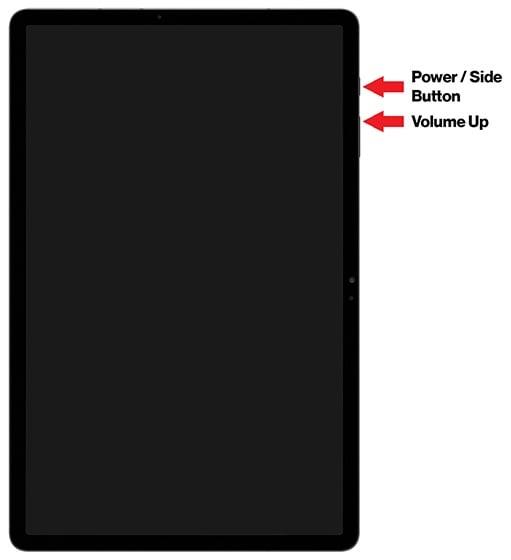
En cas que la vostra Galaxy Tab S8 no s'encengui, potser haureu de forçar-la a reiniciar-se. Al cap i a la fi, aquestes tauletes són només mini-ordinadors i, de vegades, les coses es fan malament forçant la vostra tauleta a apagar-se. Aquests són els passos que heu de seguir si voleu forçar el reinici del vostre Galaxy Tab S8:
- Manteniu premudes les tecles de baixada de volum i d'engegada alhora.
- Continueu premut els botons durant almenys 7 segons.
- Quan la tauleta vibri i aparegui el logotip de Samsung, deixeu anar els dos botons.
També us recomanem que connecteu un carregador si el vostre Galaxy Tab S8 no s'encén i esteu intentant forçar el reinici. Això garanteix que hi hagi una mica d'alimentació al dispositiu i podria ajudar a tornar a engegar la tauleta.
Inicieu el mode segur
Tot i que la Galaxy Tab S8 és una bèstia increïble, hi ha moments en què una aplicació podria posar-la de genolls. En el passat, hem vist casos en què una sola aplicació va fer maons suaus amb un telèfon o una tauleta. Si això us passa i el vostre Galaxy Tab S8 no s'encén, podeu arrencar la tauleta en mode segur.
- Manteniu premudes les tecles de baixada de volum i d'engegada alhora.
- Quan aparegui el menú d'engegada, manteniu premut el botó d'apagat .
- La tauleta vibrarà i apareixerà un menú nou.
- Toqueu el botó Mode segur .
El mode segur elimina essencialment tota la massa addicional que veieu normalment, proporcionant una interfície més bàsica. En fer-ho, podeu intentar solucionar problemes potencials sense necessitat de portar-lo a algú perquè els mire. Però un pas que us recomanem fer és comprovar si hi ha actualitzacions de programari que calgui instal·lar.
- Obriu l' aplicació Configuració al vostre Galaxy Tab S8.
- Desplaceu-vos cap avall i toqueu Actualització de programari .
- Toqueu Descarrega i instal·la .
- Si hi ha una actualització disponible, toqueu el botó Instal·la .
Un cop s'hagi acabat de baixar l'actualització, el vostre Galaxy Tab S8 s'hauria de reiniciar automàticament. Aleshores, se us portarà de nou a la versió que no és del mode segur de la interfície perquè pugueu tornar a utilitzar la tauleta.
Recuperació d'Android
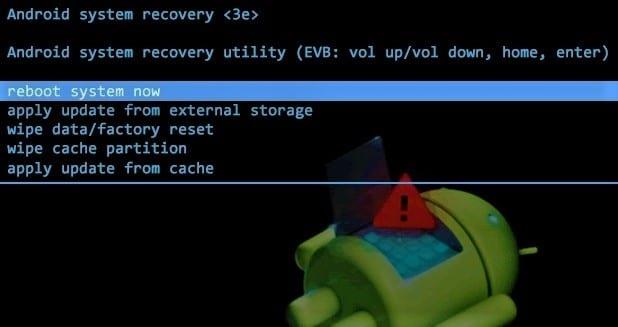
L'última opció que podem recomanar si el vostre Galaxy Tab S8 no s'encén és provar d'arrencar a Android Recovery. Això és una cosa integrada a tots els dispositius Android i està integrat al sistema operatiu bàsic. A continuació s'explica com podeu accedir a Android Recovery:
- Apagueu la tauleta, si és possible. En cas contrari, manteniu premuts els botons laterals i abaixar el volum fins que la pantalla estigui negra.
- Un cop apagada la tauleta, manteniu premuts els botons de pujar volum i lateral fins que aparegui el logotip de Samsung.
- Un cop aparegui el logotip de Samsung, deixeu anar el botó lateral , però continueu premut el botó Pujar el volum .
- Des de la interfície de recuperació d'Android, premeu el botó Baixar el volum fins que es ressalti Reiniciar el sistema ara .
Com a recordatori, no podreu navegar per la interfície de recuperació d'Android amb la pantalla tàctil. En lloc d'això, haureu d'utilitzar els botons de pujar i baixar el volum i fer servir el botó d'engegada per fer les vostres seleccions.
Conclusió
Si heu provat totes aquestes opcions i la vostra Galaxy Tab S8 encara no s'encén, la millor opció és contactar amb l'equip d'assistència de Samsung. A partir d'aquí, us podran dir si heu de portar la tauleta per substituir-la o si hi ha altres passos que podeu fer. Feu-nos saber si teniu cap problema o si trobeu altres maneres de tornar a encendre la Galaxy Tab S8.